Estos contenidos se han traducido de forma automática para su comodidad, pero Huawei Cloud no garantiza la exactitud de estos. Para consultar los contenidos originales, acceda a la versión en inglés.
Actualización más reciente 2024-09-20 GMT+08:00
Complemento de parametrización de código
Guía de uso
- Los botones Add Form y Edit Form solo están disponibles en el menú contextual de las celdas de código.
Figura 1 Consulta de una celda de código

- Después de abrir el nuevo código, agregue un formulario antes de editarlo.
Figura 2 Menú de acceso directo de las celdas de código

Add Form
Si hace clic en Add Form, se dividirá una celda de código en el área de edición de código y de formulario. Haga clic en Edit a la derecha del formulario para cambiar el título predeterminado.
Figura 3 Dos áreas de edición


Edit Form
Si hace clic en Edit Form, se mostrarán cuatro subopciones: Add new form field, Hide code, Hide form y Show All.
- Puede establecer el tipo de campo de formulario en dropdown, input y slider. Consulte Figura 4. Cada vez que se agrega un campo, la variable correspondiente se agrega a las áreas de código y de formulario. Si se cambia un valor en el área de formulario, también se cambia la variable correspondiente en el área de código.
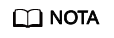
Cuando cree un formulario desplegable, haga clic en ADD Item y agregue al menos dos elementos. Consulte Figura 5.
Figura 6 Eliminar un formulario
- Si el tipo de campo de formulario se establece en dropdown, los tipos de variables admitidos son raw y string.
- Si el tipo de campo de formulario se establece en input, los tipos de variables admitidos son boolean, date, integer, number, raw y string.
- Si el tipo de campo de formulario se establece en slider, se pueden establecer el valor mínimo, el valor máximo y el paso.
- Si hace clic en Hide code, el área de código se ocultará.
- Si hace clic en Hide form, el área de formulario se ocultará.
- Si hace clic en Show All, se mostrarán las áreas de código y de formulario.
Tema principal: JupyterLab
Comentarios
¿Le pareció útil esta página?
Deje algún comentario
Muchas gracias por sus comentarios. Seguiremos trabajando para mejorar la documentación.
El sistema está ocupado. Vuelva a intentarlo más tarde.








